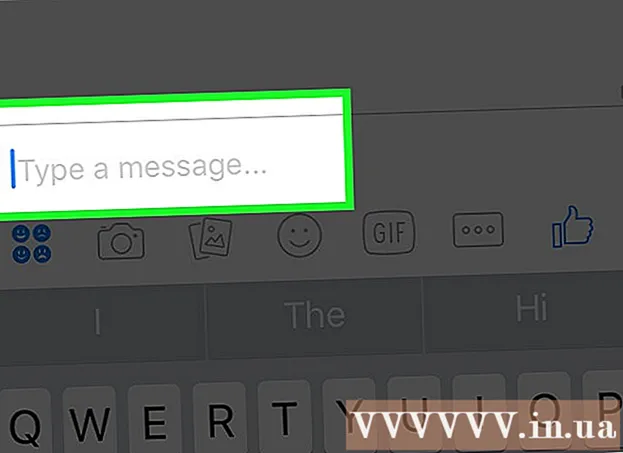نویسنده:
Bobbie Johnson
تاریخ ایجاد:
4 ماه آوریل 2021
تاریخ به روزرسانی:
26 ژوئن 2024

محتوا
در این مقاله با نحوه جابجایی آسان یک iPhone به iPhone دیگر با استفاده از انتقال داده آشنا خواهید شد.
مراحل
روش 1 از 2: استفاده از iCloud
 1 برنامه تنظیمات را در iPhone قدیمی خود اجرا کنید. روی نماد چرخ دنده خاکستری (⚙️) در صفحه اصلی کلیک کنید.
1 برنامه تنظیمات را در iPhone قدیمی خود اجرا کنید. روی نماد چرخ دنده خاکستری (⚙️) در صفحه اصلی کلیک کنید.  2 روی Apple ID خود ضربه بزنید. آن را در قسمتی در بالای منو در کنار نام و تصویر نمایه خود (در صورت وجود) پیدا خواهید کرد.
2 روی Apple ID خود ضربه بزنید. آن را در قسمتی در بالای منو در کنار نام و تصویر نمایه خود (در صورت وجود) پیدا خواهید کرد. - اگر هنوز وارد سیستم نشده اید ، روی Sign in کلیک کنید ، Apple ID و گذرواژه خود را وارد کنید و سپس روی Sign in کلیک کنید.
- شاید در نسخه های قدیمی iOS بتوان از این مرحله گذشت.
 3 روی iCloud کلیک کنید. در بخش دوم منو قرار دارد.
3 روی iCloud کلیک کنید. در بخش دوم منو قرار دارد.  4 داده ها را برای پشتیبان گیری انتخاب کنید. برنامه های فهرست شده در زیر برنامه هایی که از iCloud استفاده می کنند ، مانند عکس ها ، مخاطبین و تقویم را مرور کنید. لغزنده های کنار داده هایی را که می خواهید به تلفن جدید خود منتقل کنید به موقعیت روشن (سبز) منتقل کنید.
4 داده ها را برای پشتیبان گیری انتخاب کنید. برنامه های فهرست شده در زیر برنامه هایی که از iCloud استفاده می کنند ، مانند عکس ها ، مخاطبین و تقویم را مرور کنید. لغزنده های کنار داده هایی را که می خواهید به تلفن جدید خود منتقل کنید به موقعیت روشن (سبز) منتقل کنید. - داده هایی که لغزنده ها روی Off (سفید) تنظیم شده اند کپی و به iPhone جدید منتقل نمی شوند.
 5 به پایین بروید و روی iCloud Copy ضربه بزنید. این قسمت در انتهای قسمت Programs Using iCloud قرار دارد.
5 به پایین بروید و روی iCloud Copy ضربه بزنید. این قسمت در انتهای قسمت Programs Using iCloud قرار دارد. - در صورت لزوم ، لغزنده کنار iCloud Copy را به موقعیت روشن (سبز) منتقل کنید.
 6 اکنون روی پشتیبان گیری ضربه بزنید. در انتهای صفحه است. پشتیبان گیری از iPhone قدیمی شما شروع می شود. منتظر بمانید تا روند تکمیل شود.
6 اکنون روی پشتیبان گیری ضربه بزنید. در انتهای صفحه است. پشتیبان گیری از iPhone قدیمی شما شروع می شود. منتظر بمانید تا روند تکمیل شود.  7 روی iCloud کلیک کنید. در گوشه سمت چپ بالای صفحه قرار دارد. به صفحه تنظیمات iCloud بازگردانده می شوید.
7 روی iCloud کلیک کنید. در گوشه سمت چپ بالای صفحه قرار دارد. به صفحه تنظیمات iCloud بازگردانده می شوید.  8 iPhone جدید خود را روشن کرده و گزینه های اصلی را تنظیم کنید. اطلاعات خاصی مانند زبان ، کشور ، شبکه بی سیم و غیره از شما خواسته می شود.
8 iPhone جدید خود را روشن کرده و گزینه های اصلی را تنظیم کنید. اطلاعات خاصی مانند زبان ، کشور ، شبکه بی سیم و غیره از شما خواسته می شود.  9 روی بازیابی کپی iCloud کلیک کنید. هنگامی که از شما خواسته شد نحوه تنظیم iPhone جدید خود را انتخاب کنید ، این کار را انجام دهید. با این کار داده ها از iPhone قدیمی شما به iPhone جدید شما منتقل می شود.
9 روی بازیابی کپی iCloud کلیک کنید. هنگامی که از شما خواسته شد نحوه تنظیم iPhone جدید خود را انتخاب کنید ، این کار را انجام دهید. با این کار داده ها از iPhone قدیمی شما به iPhone جدید شما منتقل می شود.  10 روی Next ضربه بزنید. در گوشه سمت راست بالای صفحه قرار دارد.
10 روی Next ضربه بزنید. در گوشه سمت راست بالای صفحه قرار دارد.  11 شناسه و رمز عبور Apple خود را وارد کنید. این کار را روی خطوط مناسب انجام دهید.
11 شناسه و رمز عبور Apple خود را وارد کنید. این کار را روی خطوط مناسب انجام دهید.  12 روی پشتیبان گیری iCloud ضربه بزنید. کپی مشخص شده با نزدیکترین تاریخ و زمان را انتخاب کنید.
12 روی پشتیبان گیری iCloud ضربه بزنید. کپی مشخص شده با نزدیکترین تاریخ و زمان را انتخاب کنید.  13 بازیابی را کلیک کنید. داده هایی که از iPhone قدیمی کپی کرده اید به iPhone جدید منتقل می شود.
13 بازیابی را کلیک کنید. داده هایی که از iPhone قدیمی کپی کرده اید به iPhone جدید منتقل می شود. - هنگامی که بازیابی اطلاعات کامل شد ، iPhone جدید راه اندازی مجدد می شود. اکنون می توانید از تلفن هوشمند خود استفاده کنید ..
روش 2 از 2: استفاده از iTunes
 1 آیفون قدیمی خود را به رایانه وصل کنید. برای انجام این کار ، از کابل USB همراه دستگاه استفاده کنید.
1 آیفون قدیمی خود را به رایانه وصل کنید. برای انجام این کار ، از کابل USB همراه دستگاه استفاده کنید.  2 iTunes را باز کنید. اگر هنگام اتصال دستگاه به طور خودکار برنامه شروع به کار نکرد ، این کار را انجام دهید.
2 iTunes را باز کنید. اگر هنگام اتصال دستگاه به طور خودکار برنامه شروع به کار نکرد ، این کار را انجام دهید.  3 روی iPhone خود کلیک کنید. به محض اینکه iTunes گوشی هوشمند را تشخیص داد ، نماد آیفون در بالای صفحه ظاهر می شود.
3 روی iPhone خود کلیک کنید. به محض اینکه iTunes گوشی هوشمند را تشخیص داد ، نماد آیفون در بالای صفحه ظاهر می شود.  4 روی دکمه کنار این رایانه کلیک کنید. این گزینه در بخش "ایجاد پشتیبان گیری به صورت خودکار" قرار دارد.
4 روی دکمه کنار این رایانه کلیک کنید. این گزینه در بخش "ایجاد پشتیبان گیری به صورت خودکار" قرار دارد. - اگر می خواهید از گذرواژه ها ، داده های Homekit یا داده های Health and Activity نسخه پشتیبان تهیه کنید ، کادر کنار Encrypt backup را علامت زده و گذرواژه جدیدی ایجاد کنید.
 5 Backup Now را کلیک کنید. در قسمت سمت راست پنجره در بخش دستیابی به پشتیبان گیری و بازیابی قرار دارد.
5 Backup Now را کلیک کنید. در قسمت سمت راست پنجره در بخش دستیابی به پشتیبان گیری و بازیابی قرار دارد. - منتظر بمانید تا iTunes پشتیبان گیری و ذخیره اطلاعات شما را تمام کند. بسته به میزان داده های ذخیره شده در iPhone ، ممکن است چند دقیقه طول بکشد.
 6 روی دکمه Eject کلیک کنید و سپس تلفن خود را از رایانه جدا کنید. این دکمه در سمت راست نام آیفون قرار دارد. با جدا کردن کابل USB ، تلفن خود را جدا کنید.
6 روی دکمه Eject کلیک کنید و سپس تلفن خود را از رایانه جدا کنید. این دکمه در سمت راست نام آیفون قرار دارد. با جدا کردن کابل USB ، تلفن خود را جدا کنید.  7 آیفون قدیمی خود را خاموش کنید. برای انجام این کار ، دکمه قفل را در پنل سمت راست یا بالای بدنه گوشی نگه دارید تا روی صفحه کتیبه "خاموش شود" نمایش داده شود و سپس روی این کتیبه بکشید.
7 آیفون قدیمی خود را خاموش کنید. برای انجام این کار ، دکمه قفل را در پنل سمت راست یا بالای بدنه گوشی نگه دارید تا روی صفحه کتیبه "خاموش شود" نمایش داده شود و سپس روی این کتیبه بکشید. - اگر آیفون قدیمی شما سیم کارت دارد ، آن را بردارید و در آیفون جدید قرار دهید.
 8 آیفون جدید خود را روشن کنید. برای انجام این کار ، روی دکمه قفل کلیک کنید.
8 آیفون جدید خود را روشن کنید. برای انجام این کار ، روی دکمه قفل کلیک کنید.  9 پارامترهای اساسی تلفن هوشمند خود را تنظیم کنید. اطلاعات خاصی مانند کشور ، زبان ، شبکه بی سیم و غیره از شما خواسته می شود.
9 پارامترهای اساسی تلفن هوشمند خود را تنظیم کنید. اطلاعات خاصی مانند کشور ، زبان ، شبکه بی سیم و غیره از شما خواسته می شود.  10 روی Restore iTunes Copy کلیک کنید. این یکی از گزینه های راه اندازی یا بازیابی دستگاه جدید خواهد بود.
10 روی Restore iTunes Copy کلیک کنید. این یکی از گزینه های راه اندازی یا بازیابی دستگاه جدید خواهد بود.  11 iPhone جدید خود را به همان رایانه متصل کنید. از کابل همراه دستگاه جدید خود استفاده کنید زیرا ممکن است متفاوت باشد (کابل Lightning به جای کابل 30 پین).
11 iPhone جدید خود را به همان رایانه متصل کنید. از کابل همراه دستگاه جدید خود استفاده کنید زیرا ممکن است متفاوت باشد (کابل Lightning به جای کابل 30 پین). - iTunes دستگاه جدید را تشخیص داده و "خوش آمدید به iPhone جدید" را نمایش می دهد.
 12 روی دکمه "بازیابی این کپی" کلیک کنید. جدیدترین نسخه پشتیبان را از منوی کشویی انتخاب کنید.
12 روی دکمه "بازیابی این کپی" کلیک کنید. جدیدترین نسخه پشتیبان را از منوی کشویی انتخاب کنید.  13 روی ادامه کلیک کنید. انتقال داده ها از iTunes به iPhone جدید آغاز می شود.
13 روی ادامه کلیک کنید. انتقال داده ها از iTunes به iPhone جدید آغاز می شود. - منتظر راه اندازی مجدد آیفون جدید باشید. اکنون می توانید از تلفن هوشمند خود استفاده کنید.
هشدارها
- نمی توانید نسخه پشتیبان تهیه مدل جدید iPhone را به مدل قدیمی بازگردانید. اگر می خواهید داده ها را بین مدل های قدیمی iPhone انتقال دهید ، لطفاً ابتدا نرم افزار را به روز کنید. برای انجام این کار ، برنامه تنظیمات را اجرا کنید و روی General> Software Update ضربه بزنید. آی فون آخرین نسخه iOS موجود را خواهد داشت.